Yhteenveto: Haluatko siirtää musiikkia iPodista tietokoneeseen? iTunes voi auttaa sinua synkronoimaan iPod-musiikin tietokoneeseen. Mutta et voi käyttää näitä kappaleita suoraan ja soittaa. Tämä viesti esittelee sinulle hienon iOS-tiedonsiirron iPod-musiikin siirtämiseksi tietokoneellesi.

Periaatteessa sinun on siirrettävä musiikkia iPodista iPod Rip- ja iPod Rip for Mac -sovellusten kanssa, jotta tiedostosi eivät häviä. Nyt opastan sinua kuinka kopioida iPodisi kiintolevyihin Aiseesoft iPod -sovelluksella tietokoneen siirtoon. Joten sinun ei tarvitse huolehtia siitä, että menetät mitään.
Seuraavaksi opitaan kuinka siirtää musiikkia iPodista tietokoneellesi Aiseesoft FoneTrans.
Vaihe 1 Lataa iPod-musiikin siirto
Yllä olevan latauspainikkeen avulla voit ladata ja asentaa tämän iPod-musiikin siirtotyökalun tietokoneellesi ilmaiseksi.

Vaihe 2 Käynnistä ohjelma
Kaksoisnapsauta kuvaketta ohjelman suorittamiseksi tai käynnistä se Käynnistä-valikosta. Kytke iPod / iPhone tietokoneeseesi USB-kaapelin avulla. FoneTrans tunnistaa automaattisesti iOS-laitteen ja näyttää sen perustiedot käyttöliittymässä.
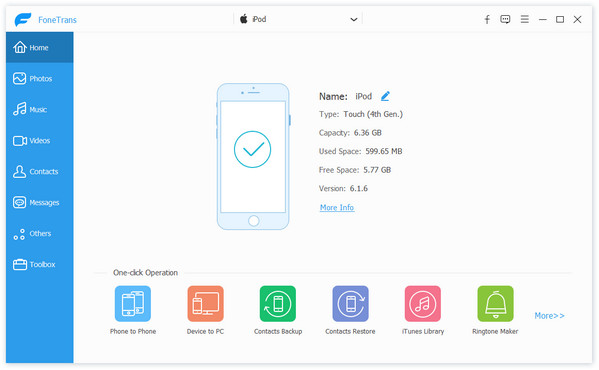
Vaihe 3 Siirrä musiikkia iPodista
Tunnistuksen jälkeen iPod / iPhone-kuvake sekä sen kirjasto ja soittolistat näkyvät laiteluettelossa. Napsauta Musiikki vasemmalla painikkeella. Sinulla on oikeus tarkistaa kunkin iPod-musiikin yksityiskohtaiset tiedot oikeanpuoleisessa esikatseluikkunassa.
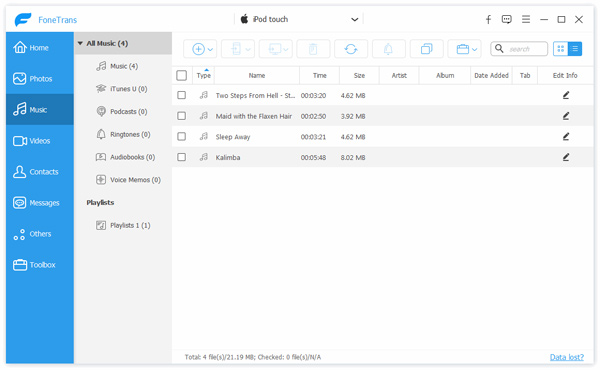
Valitse kappaleet, jotka haluat siirtää tietokoneellesi, ja napsauta sitten valikkorivin Vie kohteeseen. Voit nähdä "Vie tietokoneeseen" -vaihtoehdon avattavasta luettelosta, napsauta sitä. Sen jälkeen kaikki valittu iPhone-musiikki siirretään tietokoneellesi.
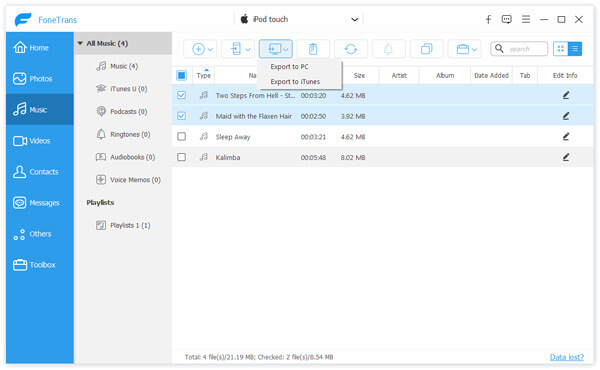
Kärki: Käytä "Track filter" -toimintoa auttaaksesi sinua selaamaan kirjastoa nopeasti genren, esittäjän ja albumin mukaan. Jos käytät Macia, käytä iPod Rip for Mac -ohjelmistoa.
Haluat ehkä tietää: Kuinka siirtää musiikkia tietokoneesta Androidiin
Voit oppia parhaan tavan siirtää musiikkia iPodista tietokoneeseen tältä sivulta. Suositellaan suurta iOS-tiedonsiirtoa auttamaan iPod-musiikin varmuuskopioinnissa PC / Mac-tietokoneeseen. Jos sinulla on parempia ratkaisuja, voit kertoa meille kommentissa.